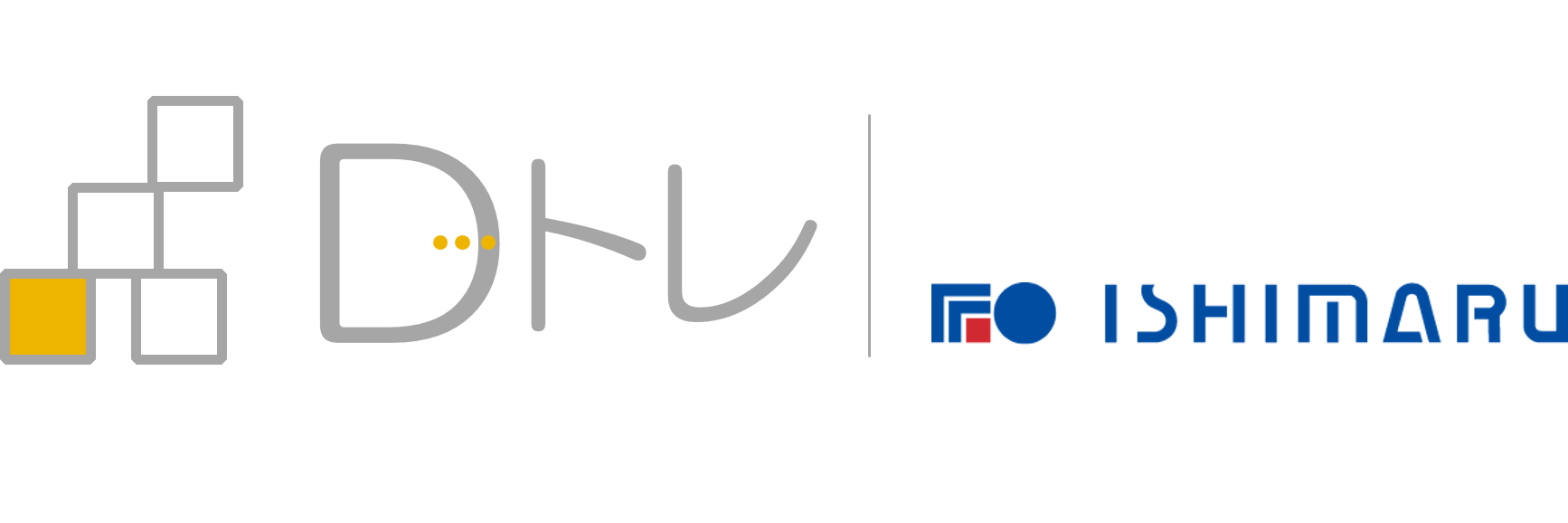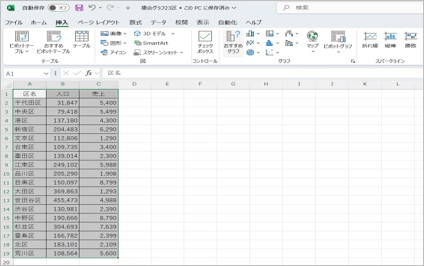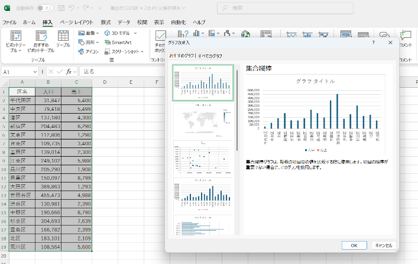知れば簡単!Excel複合グラフの作り方

Excelの作業でつまずくことが多いのがグラフの作成です。その中でも複合グラフの作成は難しいと思っている人も多いと思います。しかし、手順を覚えてしまえば簡単に作成できるので、ぜひ押さえておきましょう。
棒グラフと折れ線グラフを組み合わせた複合グラフなら、2つの軸のテーマが大きく違っても内容が把握しやすくなります。
複合グラフをつくる
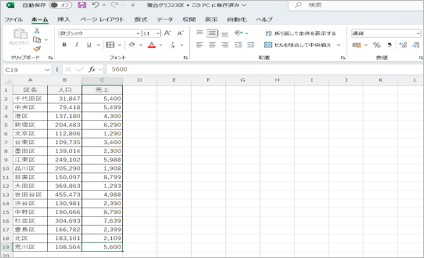
複合グラフを作成する手順は、一般的なグラフとちょっと違います。まず、表を選択しておすすめグラフで適当な複合グラフを作成後に、選択した軸のグラフの種類を変更すればいいのです。
2軸のグラフを作り、片方のグラフの種類を変更するだけです。その際に、グラフの種類が「組み合わせ」になりますが、この中にあるグラフのパターンしか作れないので注意しましょう。例えば、折れ線グラフと円グラフという複合グラフは作れません。
①この表から複合グラフを作ります。
②表を選択した状態で、「おすすめグラフ」をクリックします。
③一旦、一番上の「集合縦棒」を選択します。
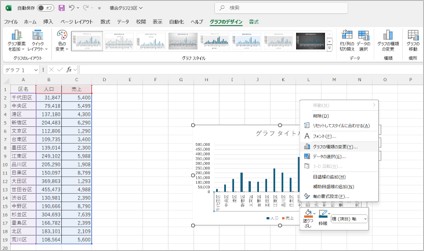
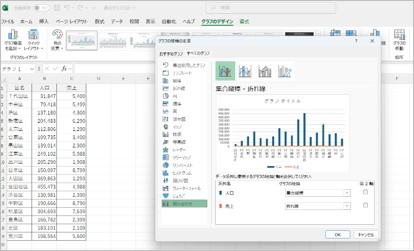
④グラフができあがったら、変更したいグラフ(棒グラフの場合は、棒グラフ部)をクリックして選択し、その状態で右クリックして「系列グラフの種類の変更」をクリックします。
⑤左のリストの「組み合わせ」が選択されているはずなので、見栄えのよいグラフを上から選択します。
色々な種類の複合グラフをつくる
複合グラフは、一度作成してからグラフの種類を変更するとイメージをつかみやすくなります。棒+折れ線グラフだけでなく、棒+面や棒+円グラフまで作成できます。
より情報が伝わりやすいグラフを作成しましょう。棒+円の組み合わせは使っている人も少ないので、目立つはずです。
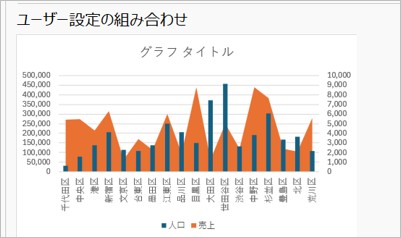
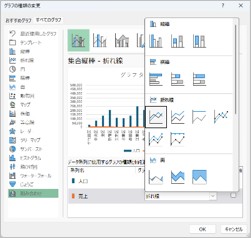
⑥棒+面グラフは定番グラフの一つです。
⑦完成した複合グラフの種類を変えてみましょう。
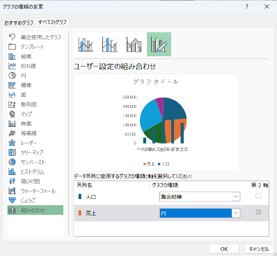
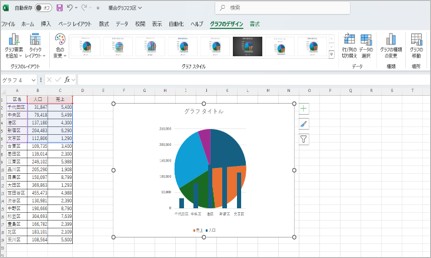
⑧プレビューが表示されるのでイメージが掴みやすいと思います。
⑨シェアと売上などを見せるには、棒+円グラフがおすすめです。
[執筆]
i365 labo 3rd プロジェクトチーム
(この記事は、2024年10月時点の情報をもとに作成されています。)